Mail nội bộ đóng vai trò quan trọng trong mọi doanh nghiệp, từ việc phân phối công việc, trao đổi tài liệu đến bảo vệ dữ liệu nhạy cảm. Hãy cùng Nhân Hòa khám phá chi tiết “Mail nội bộ là gì? Cách tạo và sử dụng email nội bộ [A-Z]” để nhanh chóng triển khai hệ thống email chuyên nghiệp và tối ưu hiệu suất làm việc.
Mail nội bộ là gì?
Email nội bộ là hệ thống email được sử dụng trong nội bộ một tổ chức, doanh nghiệp, nhằm mục đích trao đổi thông tin, công việc giữa các nhân viên, phòng ban mà không cần dùng đến email cá nhân hoặc email đối ngoại.

Phương thức trao đổi thông tin qua mail nội bộ được các doanh nghiệp sử dụng ngày càng rộng rãi nhớ tính bảo mật và tiện lợi.
>>> Xem thêm: 5 lợi ích vượt trội khi sử dụng email doanh nghiệp tại Nhân Hòa
Cách tạo mail nội bộ đơn giản nhất
Để xây dựng hệ thống email nội bộ hiệu quả, doanh nghiệp có thể triển khai giải pháp máy chủ email chuyên dụng (email server). Đây là lựa chọn tối ưu nhờ tính bảo mật cao, vận hành ổn định và không giới hạn tài nguyên.
Tại Nhân Hòa, chúng tôi cung cấp dịch vụ email server riêng với nhiều ưu điểm vượt trội:
- Uptime 99,99%: Hạ tầng Cloud Server công nghệ KVM đảm bảo hoạt động ổn định 24/7, tốc độ nhanh, dữ liệu an toàn.
- SMTP tối ưu: Tích hợp cả SMTP chính và dự phòng, giúp việc gửi/nhận email luôn thông suốt và đáng tin cậy.
- Quản lý linh hoạt: Hỗ trợ phần mềm Kerio hoặc Zimbra, dễ dàng cài đặt và tùy chỉnh theo nhu cầu riêng của từng doanh nghiệp.
- Tính năng bảo mật đầy đủ: Tích hợp DKIM, PTR, SPF cùng khả năng cấu hình chuyên sâu cho từng khách hàng.

Quá trình để tạo mail nội bộ cho doanh nghiệp gồm 13 bước, cụ thể:
- Bước 1: Kết nối với máy chủ qua SSH
- Bước 2: Cập nhật hệ thống
- Bước 3: Cài đặt curl và git
- Bước 4: Cài đặt Docker
- Bước 5: Cài đặt Docker Compose
- Bước 6: Cấp quyền thực thi cho Docker Compose
- Bước 7: Kiểm tra quyền umask
- Bước 8: Di chuyển đến thư mục /opt
- Bước 9: Tải mã nguồn Mailcow
- Bước 10: Di chuyển vào thư mục Mailcow
- Bước 11: Tạo file cấu hình Mail Server
- Bước 12: Tải image Docker cần thiết
- Bước 13: Khởi động Mailcow
Xem hướng dẫn cách tạo mail server đầy đủ tại đây:
Các yếu tố cần có ở một email nội bộ chuyên nghiệp
Được sử dụng riêng cho môi trường tổ chức và doanh nghiệp, chính vì vậy mail nội bộ cần được gửi một cách chuyên nghiệp và truyền tải đúng thông tin. Mỗi mail gửi đi cần đảm bảo các yếu tố:
Tên miền doanh nghiệp riêng
Mọi email nội bộ cần sử dụng tên miền riêng của công ty thay vì dịch vụ email miễn phí. Ví dụ: sale@nhanhoa.com thay vì sale@gmail.com. Yếu tố này thể hiện tính chuyên nghiệp và thống nhất của tổ chức, đồng thời giúp dễ dàng quản lý và xác thực danh tính người gửi.
>>> Xem thêm: Bảng giá Umail Nhân Hòa - Email theo tên miền chuyên nghiệp, bảo mật tối ưu
Xác định đối tượng mục tiêu
Trước khi soạn email, hãy phân đoạn rõ ràng nhóm nhân sự nhận thông điệp (phòng ban, cấp bậc, dự án…) để đảm bảo nội dung gắn liền với nhu cầu và mối quan tâm của họ, tránh gây “spam” và nâng cao tỉ lệ tương tác.
Tiêu đề rõ ràng, nêu bật mục đích của mail
Tiêu đề nên ngắn gọn (dưới 60 ký tự), nêu bật mục đích hoặc lợi ích chính (ví dụ: “[Phòng Marketing] Lịch họp Q3 – Hạn chót 05/08”) để người nhận nhanh chóng nắm được nội dung và dễ tìm lại sau này.
Cấu trúc nội dung – Bố cục – Định dạng
Chia nội dung thành các đoạn ngắn, dùng tiêu đề phụ hoặc bullet/number list. Áp dụng bố cục lưới với icon, màu nhấn vừa phải và khoảng trắng hợp lý để tăng tính trực quan và dễ theo dõi.

Ngôn ngữ và phong cách hành văn
Điều chỉnh giọng điệu (trang trọng hoặc thân thiện) phù hợp với tính chất nội dung. Dùng câu ngắn, mạch lạc, ưu tiên động từ hành động và số liệu cụ thể, hạn chế thuật ngữ chuyên môn quá sâu.
Bảo mật nghiêm ngặt
Email nội bộ cần được bảo vệ bằng các biện pháp bảo mật mạnh như xác thực hai yếu tố (2FA), mật khẩu phức tạp và mã hóa dữ liệu. Điều này giúp ngăn chặn các nguy cơ bị hack hoặc rò rỉ thông tin nội bộ quan trọng.
Chữ ký email chuẩn mực
Mỗi email cần có chữ ký chuyên nghiệp bao gồm đầy đủ thông tin: họ tên, chức vụ, bộ phận, số điện thoại liên hệ và địa chỉ công ty. Chữ ký nên được thiết kế đơn giản, không màu mè nhưng vẫn đảm bảo đầy đủ thông tin cần thiết.
Vai trò của mail nội bộ trong doanh nghiệp
Email nội bộ không chỉ là công cụ giao tiếp thông thường mà còn đóng vai trò then chốt trong vận hành doanh nghiệp hiện đại. Là đơn vị sử dụng mail nội bộ từ rất sớm, Nhân Hòa sẽ giới thiệu đến bạn các lợi ích nổi bật của mail nội bộ đối với doanh nghiệp sau những trải nghiệm thực tế:
Cầu nối giao tiếp nhanh chóng
Email nội bộ cho phép truyền tải thông tin tức thời giữa các phòng ban, từ lãnh đạo xuống nhân viên và ngược lại, thay thế cho việc họp hành liên tục. Chỉ với vài cú click, bạn đã có thể gửi chỉ đạo, thông báo hay tài liệu đến đúng người, đúng thời điểm, giúp đẩy nhanh tiến độ công việc.
Quản lý nhân viên tiện lợi
Với email nội bộ, lãnh đạo dễ dàng phân công nhiệm vụ, theo dõi tiến độ và đánh giá hiệu quả công việc của nhân sự. Hệ thống còn lưu trữ toàn bộ trao đổi và tài liệu quan trọng, giảm thiểu rủi ro mất mát thông tin và làm cơ sở cho việc đánh giá, báo cáo sau này.

Bảo mật và ngăn chặn mã độc, chống spam
Hệ thống email nội bộ doanh nghiệp thường được trang bị bộ lọc bảo mật tiên tiến, giúp phát hiện và chặn virus, mã độc và thư rác trước khi chúng xâm nhập mạng nội bộ. Nhờ đó, dữ liệu nhạy cảm luôn được bảo vệ an toàn, giảm nguy cơ lây lan malware và phishing, đảm bảo hoạt động mạng ổn định.
Tối ưu quản lý hệ thống quản trị
Email nội bộ đóng vai trò trung tâm trong việc tự động hóa quy trình hành chính, từ lưu trữ hồ sơ nhân sự, hợp đồng, bảng lương đến phê duyệt nội bộ. Việc này không chỉ tiết kiệm thời gian mà còn tăng cường tính minh bạch, giúp công ty tuân thủ quy định và duy trì môi trường làm việc chuyên nghiệp.
Đồng bộ với hệ sinh thái công ty
Các nền tảng email doanh nghiệp thường tích hợp chặt chẽ với lịch họp (Calendar), danh bạ (Directory), công cụ quản lý tác vụ (Task Management) hay hệ thống CRM/ERP. Nhờ đó, dữ liệu luôn nhất quán và nhân viên không phải chuyển đổi qua nhiều ứng dụng khác nhau.
Tạo ấn tượng chuyên nghiệp & nâng cao uy tín
Sử dụng email nội bộ với tên miền doanh nghiệp giúp thể hiện sự uy tín, chuyên nghiệp trước khách hàng, đối tác và nhà đầu tư. Khách hàng sẽ cảm thấy yên tâm hơn khi giao dịch với một công ty đầu tư nghiêm túc vào hệ thống giao tiếp, từ đó nâng cao hình ảnh và mức độ tin cậy của tổ chức.
Hướng dẫn cách tạo và sử dụng mail nội bộ trên Outlook
Outlook – giải pháp email tin cậy từ Microsoft 365 – đang là lựa chọn hàng đầu của nhiều doanh nghiệp nhờ giao diện thân thiện và tính năng phong phú. Khi gia nhập công ty, bạn sẽ nhận được tài khoản email theo tên miền riêng để kết nối với hệ thống chung. Sau đây là các bước thiết lập và đăng nhập:
Bước 1: Khởi động Outlook và nhập địa chỉ
Mở ứng dụng Outlook trên máy tính. Tại màn hình chào mừng, điền địa chỉ email doanh nghiệp, rồi nhấn Connect.
Bước 2: Thêm tài khoản mới
Khởi động Outlook, bấm vào File ở góc trên bên trái. Trong giao diện hiện ra, chọn Info, rồi nhấn Account Settings và Add New Account để bắt đầu thêm tài khoản.
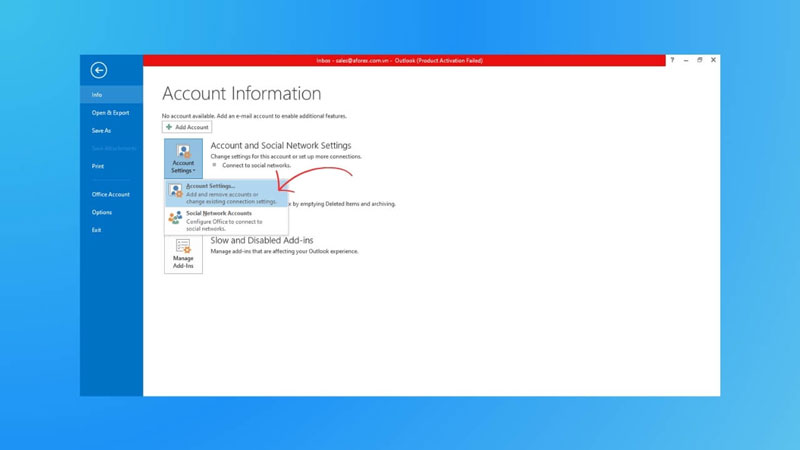
Bước 3: Khởi tạo cấu hình mới
Tại cửa sổ Account Settings, bấm New để tạo cấu hình email mới.
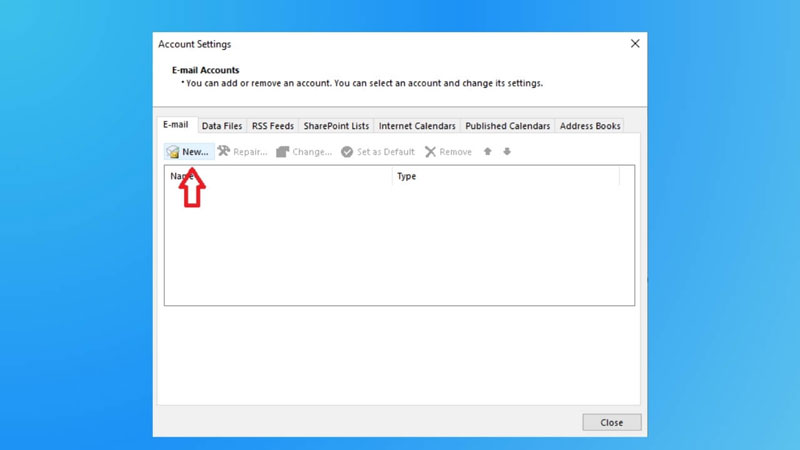
Bước 4: Chọn kiểu thiết lập thủ công
Chọn tùy chọn Manual setup or additional server types, sau đó nhấn Next để tiếp tục.
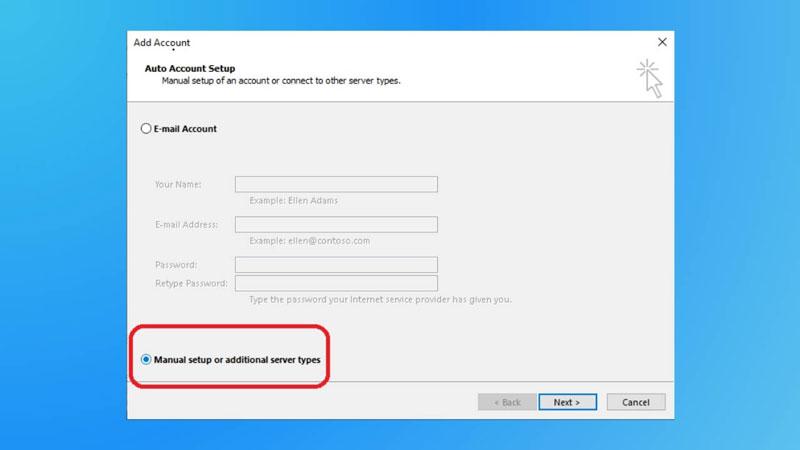
Bước 5: Xác định giao thức kết nối
Trong bước này, đánh dấu vào POP or IMAP, rồi chọn Next.
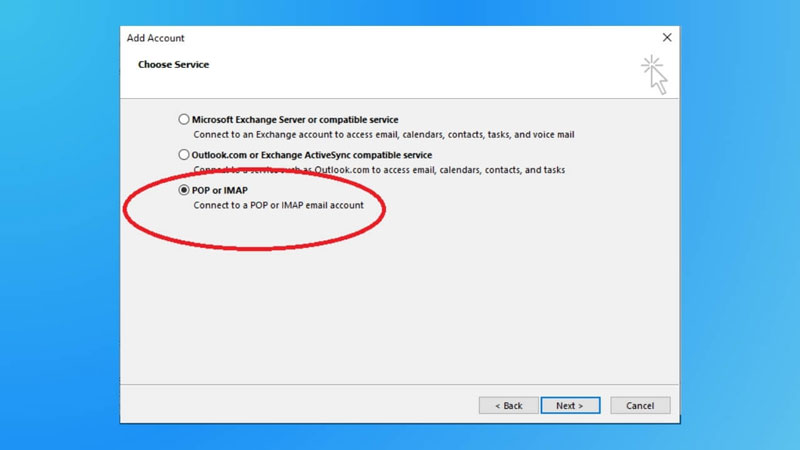
Bước 5: Cung cấp chi tiết máy chủ
Điền đầy đủ các trường thông tin như tên bạn, địa chỉ email, máy chủ đến/đi (incoming/outgoing), tên đăng nhập và mật khẩu. Nhấn More Settings để thiết lập nâng cao.
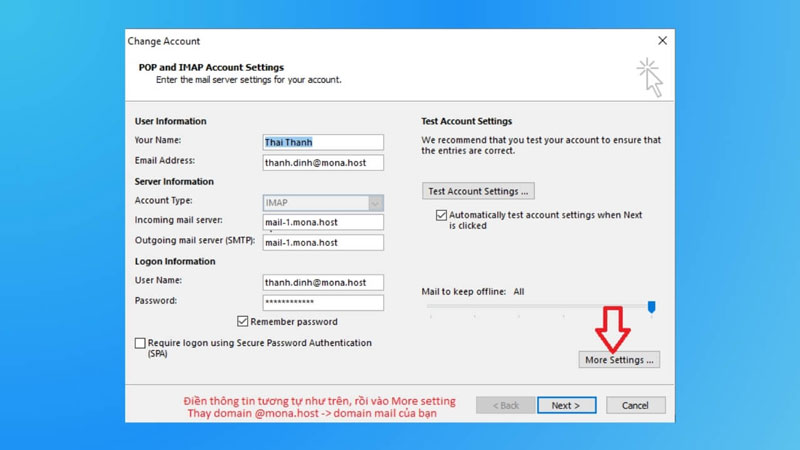
Tại tab Outgoing Server, tích chọn My outgoing server (SMTP) requires authentication.
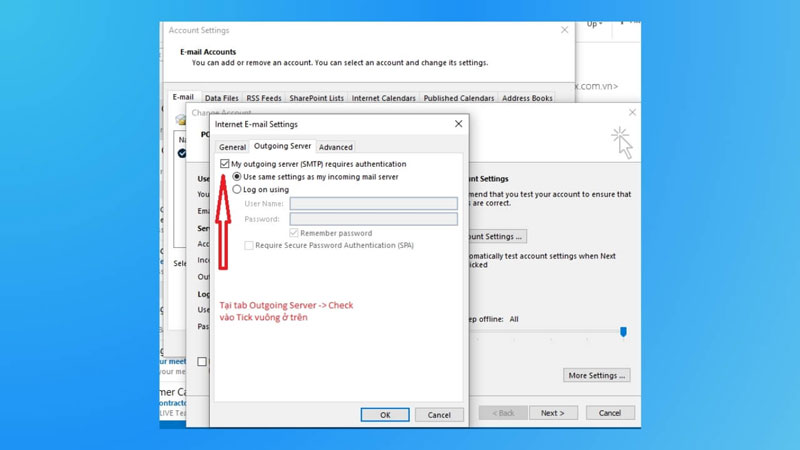
Chuyển qua tab Advanced, đặt: - Incoming server (IMAP): 993, chọn SSL - Outgoing server (SMTP): 587, chọn TLS Bấm OK để lưu lại.
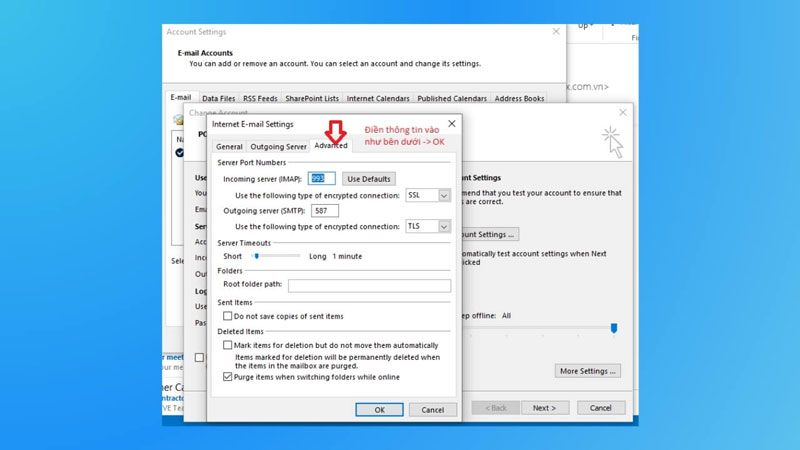
Bước 6: Hoàn tất và kiểm tra
Quay lại và nhấn Next. Outlook sẽ gửi thử một email test; nếu thành công, nghĩa là bạn đã kết nối tới mail thành công. Cuối cùng, bấm Finish để đóng cửa sổ và bắt đầu sử dụng email nội bộ ngay trên Outlook.

Một số lưu ý khi gửi mail nội bộ
Để đảm bảo email nội bộ luôn rõ ràng, chuyên nghiệp và được tiếp nhận tích cực, bạn nên lưu ý những điểm sau trước khi nhấn “Gửi”:
- Xác định chính xác người nhận: Gửi chỉ đến những cá nhân hoặc nhóm thực sự liên quan (To/Cc/Bcc), tránh gây rối và làm đầy hộp thư của đồng nghiệp.
- Tiêu đề súc tích, rõ ràng: Tập trung vào nội dung chính hoặc hành động cần thực hiện, giúp người nhận dễ nắm bắt và ưu tiên đọc.
- Chọn thời điểm gửi phù hợp: Ưu tiên khung giờ 9h–11h hoặc 14h–16h, tranh gửi quá sớm hoặc quá muộn để đảm bảo email không bị trôi.
- Đánh dấu độ ưu tiên hợp lý: Chỉ dùng “High Priority” khi thực sự khẩn cấp; lạm dụng sẽ khiến thông báo mất tính cấp bách.
- Mở đầu và kết thúc lịch sự: Dùng lời chào phù hợp (“Kính gửi…”, “Chào team…”), kết thúc bằng lời cảm ơn và chữ ký đầy đủ.
- Nội dung ngắn gọn, mạch lạc: Chia đoạn theo bullet/number list, tránh viết dày đặc và dài dòng trong một khối văn.
- Rõ ràng về hành động tiếp theo (CTA): Nêu cụ thể yêu cầu và thời hạn (ví dụ: “Vui lòng phản hồi trước 17h ngày 05/08”), kèm link hoặc button nếu có.
- Kiểm tra file đính kèm và link: Đảm bảo mọi tài liệu, hình ảnh và đường link đều được gắn kèm và hoạt động bình thường.
- Bảo mật thông tin nhạy cảm: Không chia sẻ mật khẩu hay số liệu quan trọng trực tiếp trong email; nếu cần, hãy mã hóa file hoặc sử dụng nền tảng nội bộ an toàn.
- Đọc lại trước khi gửi: Kiểm tra chính tả, ngữ pháp và danh sách người nhận để tránh lỗi đáng tiếc.
>>> Các bài viết liên quan:
- Hướng dẫn tạo email theo tên miền công ty [CHI TIẾT NHẤT]
- Hướng dẫn chuyển dữ liệu mail server sang mail Google Workspace
Lời kết
Email nội bộ là công cụ không thể thiếu trong doanh nghiệp hiện đại. Hy vọng qua bài viết, bạn đã nắm rõ cách thiết lập và tận dụng tối đa tính năng của nó. Nếu bạn còn bất kỳ câu hỏi nào cần giải đáp, hãy liên hệ ngay với đội ngũ Nhân Hòa để được hỗ trợ nhanh chóng.

















 Phản ánh chất lượng dịch vụ:
Phản ánh chất lượng dịch vụ: 
